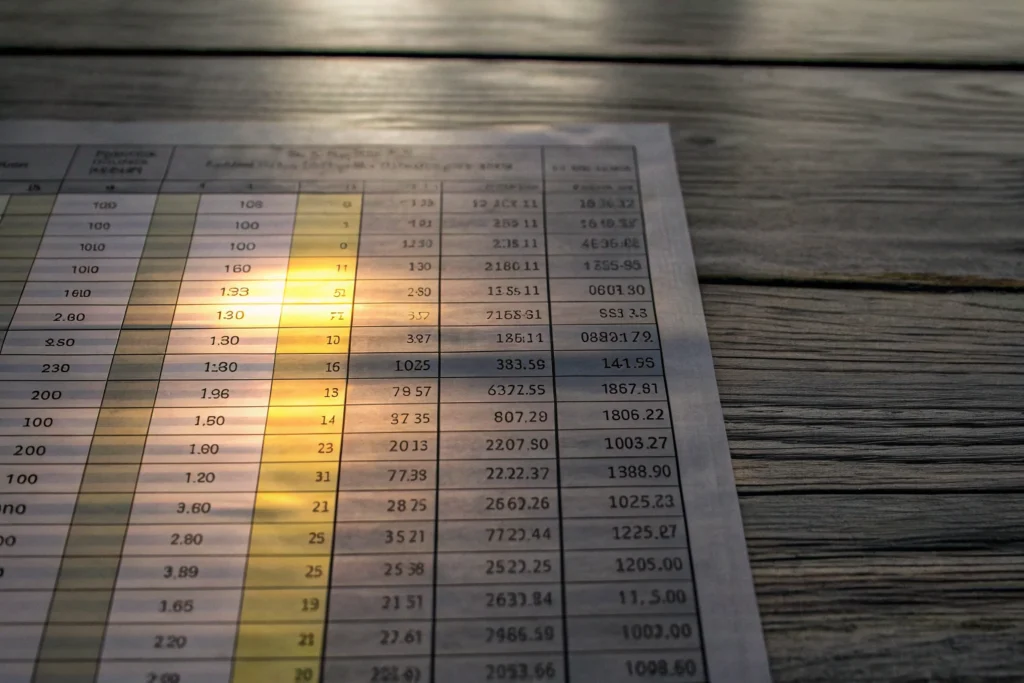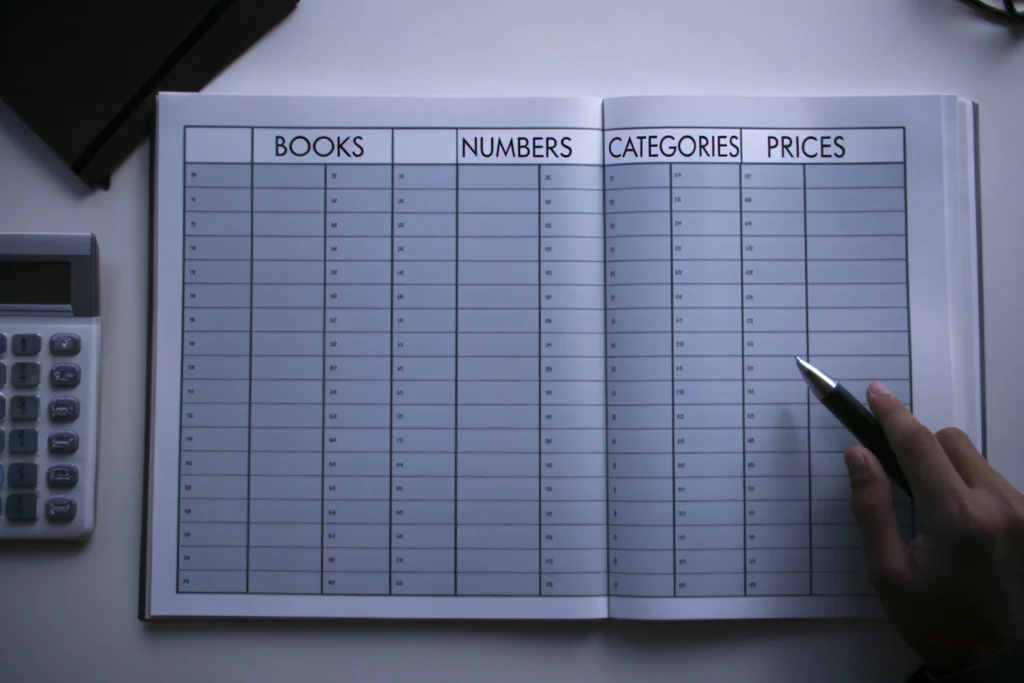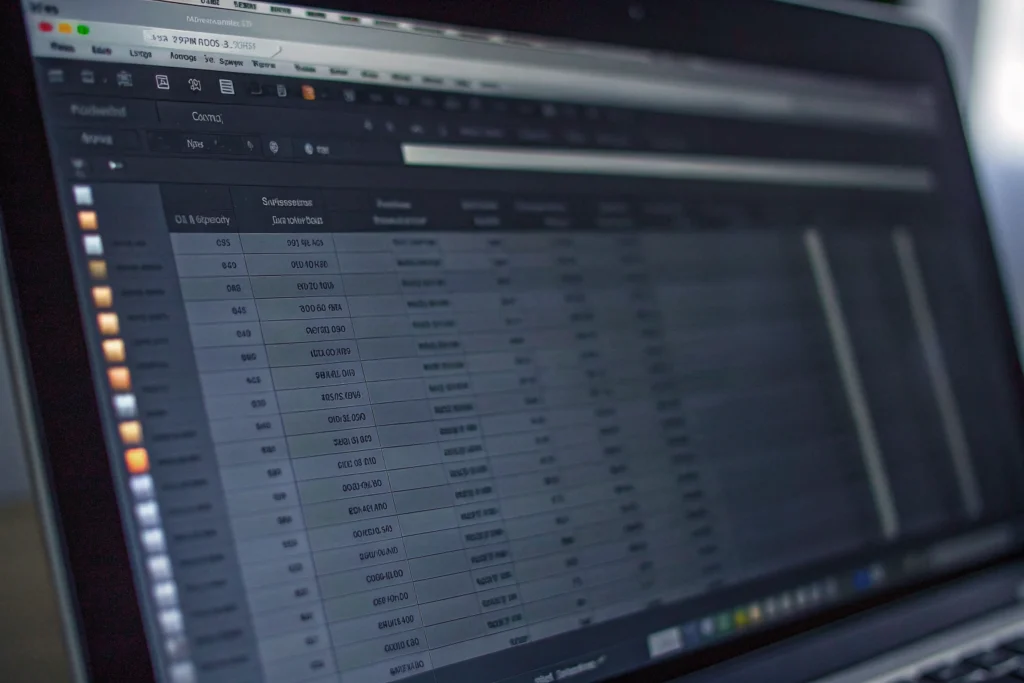Czym jest poziomy odpowiednik WYSZUKAJ.PIONOWO
Dla każdego, kto choć trochę zaznajomił się z arkuszami kalkulacyjnymi, funkcja WYSZUKAJ.PIONOWO jest jak chleb powszedni. Ale co zrobić, gdy dane mamy ułożone w wierszach, a nie kolumnach? W takiej sytuacji na ratunek przychodzi poziomy odpowiednik funkcji WYSZUKAJ.PIONOWO, czyli WYSZUKAJ.POZIOMO. Ten temat nadal potrafi budzić emocje wśród użytkowników, bo… no cóż — często mamy przecież dane rozrzucone po wierszach. Ja też kiedyś się z tym borykałam! Z tego artykułu dowiesz się nie tylko jak działa WYSZUKAJ.POZIOMO, ale także poznasz jej zastosowania, ograniczenia oraz ciekawe triki, dzięki którym praca z Excelem stanie się zdecydowanie szybsza i bardziej komfortowa.
Budowa i składnia funkcji WYSZUKAJ.POZIOMO
Aby efektywnie wykorzystywać poziomy odpowiednik funkcji WYSZUKAJ.PIONOWO, warto zrozumieć jej składnię. Oto jak wygląda typowa postać tej funkcji:
WYSZUKAJ.POZIOMO(szukana_wartość; tabela; numer_wiersza; [przeszukiwany_zakres])
- szukana_wartość: wartość, którą funkcja szuka w pierwszym wierszu tabeli
- tabela: zakres komórek, gdzie przeglądane są dane
- numer_wiersza: liczba określająca, z którego wiersza zwrócić wynik
- przeszukiwany_zakres: opcjonalny argument, określa, czy wyszukiwanie ma być zbliżone (1/PRAWDA) czy dokładne (0/FAŁSZ)
Domyślnie, jeśli ten ostatni argument zostanie pominięty, Excel stara się najpierw znaleźć dokładne dopasowanie. Jeśli skończy się to niepowodzeniem, szuka wartości najbliższej. To czasem bywa zbawienne, innym razem prowadzi do zaskakujących wyników — o tym później.
Praktyczne zastosowania poziomego wyszukiwania
WYSZUKAJ.POZIOMO sprawdza się szczególnie wtedy, gdy masz do czynienia z zestawieniami, w których kluczowe dane są zorganizowane poziomo, czyli w wierszach. Przykładowo: jeśli zarządzasz wynikami testów uczniów, gdzie każdy kolejny wiersz to inne dane — prędzej czy później natrafisz na sytuację, gdy poziome wyszukiwanie okaże się zbawienne. Praktyka pokazuje, że:
- Doskonale sprawdza się przy arkuszach służących do rozliczeń miesięcznych lub kwartalnych
- Idealnie nadaje się do analizy ankiet lub agregowania danych statystycznych po wierszach
- Umożliwia szybkie wyłuskanie konkretnej pozycji z szeregu zapisanych wartości dla jednego elementu
Wielokrotnie zdarzało mi się, że posiadając dziesiątki wyników szkół z różnych miast, musiałam ustalić, w której placówce uzyskano najwyższy wynik w danym zakresie. Dzięki poziomemu odpowiednikowi funkcji WYSZUKAJ.PIONOWO wyszukiwanie stało się banalne. Każdy, kto analizował dane z wielu lat na jednym arkuszu, doskonale wie jak potrafi to ułatwić życie!
Typowe błędy i ograniczenia funkcji WYSZUKAJ.POZIOMO
Mogłoby się wydawać, że wszystko tu jest proste i jasne, ale rzeczywistość lubi płatać figle. Jednym z najczęściej popełnianych błędów jest niewłaściwe określenie numeru wiersza, z którego chcemy uzyskać dane. Warto pamiętać, że pierwszy wiersz, w którym przeszukiwane są wartości, jest zawsze liczony jako 1. Niby rzecz oczywista, ale… ile razy zdarzyło Ci się ująć w formule błędny numer i szukać przyczyny błędów przez pół dnia?
Kolejne ograniczenie wynika z faktu, że WYSZUKAJ.POZIOMO zawsze szuka wartości w tylko jednym, górnym wierszu zakresu. Jeśli zapomnisz o tym, wynik może być co najmniej dziwny. Czasami, z braku wyboru, użytkownicy próbują obracać tabele, byle tylko móc wykorzystać funkcję — co jest raczej obejściem niż rozwiązaniem. Warto też mieć na uwadze, że funkcja nie radzi sobie z wartościami powtarzającymi się — znajdzie tylko pierwszą napotkaną w wierszu.
Często spotykam pytania o przypadki, gdy poziomy odpowiednik wyszukuje wartości podobne, nie identyczne. Dzieje się tak, gdy wartości w przeszukiwanym wierszu są uporządkowane rosnąco, a przeszukiwany_zakres ustawimy na 1 (PRAWDA) lub po prostu go pominiemy. Zdarzyło się, że tak ustawiona funkcja zwracała zupełnie inne wyniki, niż użytkownik oczekiwał. Nauczka? Lepiej doprecyzować, czy szukamy zgodności dosłownej, czy możemy pozwolić na zbliżone wartości.
Porównanie: WYSZUKAJ.POZIOMO a WYSZUKAJ.PIONOWO
By dobrze poznać poziomy odpowiednik funkcji WYSZUKAJ.PIONOWO, warto spojrzeć na krótkie porównanie obu formuł:
| Cecha | WYSZUKAJ.POZIOMO | WYSZUKAJ.PIONOWO |
|---|---|---|
| Kierunek przeszukiwania | Wiersze | Kolumny |
| Początkowy element | Pierwszy wiersz | Pierwsza kolumna |
| Numeracja pozycji | Nazwy wierszy | Nazwy kolumn |
| Najczęstsze zastosowanie | Podsumowania danych, rozliczenia | Katalogi, bazy danych |
| Obsługa powtarzających się wartości | Zwraca pierwszą znalezioną | Zwraca pierwszą znalezioną |
I tu rodzi się ważna refleksja — w praktyce powinniśmy dobierać narzędzie do struktury posiadanych danych. Jeśli wiesz, że Twój zestaw zakłada wiodące wiersze, korzystasz z poziomego wyszukiwania. Gdy tworzysz bazy danych lub katalogi produktów, pionowe narzędzie sprawdza się bezkonkurencyjnie.
Sprytne triki i alternatywy dla WYSZUKAJ.POZIOMO
Nie każdy wie, że poziomy odpowiednik funkcji WYSZUKAJ.PIONOWO posiada swoje alternatywy. Najnowsze wersje arkuszy kalkulacyjnych mocno wspierają formuły tablicowe (np. XLOOKUP lub INDEX i MATCH), które pozwalają uzyskać jeszcze większą elastyczność. Jednak WYSZUKAJ.POZIOMO jest nadal powszechnie stosowana, szczególnie tam, gdzie liczy się prostota i szybkość wdrożenia.
Wśród trików warto wymienić możliwość zastosowania funkcji do sprawdzania obecności danych (np. czy dany rok występuje w zestawieniu) czy wykorzystanie jej do pobierania informacji z różnych arkuszy jednocześnie (z pomocą łączenia ze znakiem wykrzyknika). Oto kilka sposobów na kreatywne wykorzystanie wyszukiwania poziomego:
- Rejestrowanie i analizowanie bardziej rozbudowanych raportów sprzedaży
- Tworzenie dynamicznych pulpitów nawigacyjnych w Excelu
- Automatyczne generowanie przekrojowych podsumowań okresowych
Cytując klasyka: Kto raz odkryje, jak rozwojowe są takie funkcje, ten nie wróci już do ręcznego przewijania setek wierszy. Zdarzyło mi się kilka razy wyciągnąć znajomych z opresji, gdy godzinami szukali określonej wartości, nie znając tej funkcji. Wystarczyło pięć minut na omówienie poziomego odpowiednika funkcji WYSZUKAJ.PIONOWO i… nagle u wszystkich zapaliło się światełko w tunelu!
Podsumowanie i rady praktyczne dla użytkowników
Poziomy odpowiednik funkcji WYSZUKAJ.PIONOWO, znany jako WYSZUKAJ.POZIOMO, pozostaje jednym z najbardziej przydatnych narzędzi do szybkiego i efektywnego przeszukiwania danych ułożonych w wierszach. Klucz do sukcesu? Zrozumieć strukturę danych, starannie określić argumenty oraz pamiętać o typowych błędach. Jeśli tam, gdzie planujesz wyszukiwanie, dane są ustawione poziomo, naprawdę nie znajdziesz łatwiejszego rozwiązania.
Na koniec — praktyczna rada: zawsze sprawdzaj, czy struktura danych jest odpowiednia dla danego narzędzia. W sytuacjach wymagających dużej elastyczności, warto sięgnąć po nowsze funkcje. Jednak dla większości codziennych zadań, poziomy odpowiednik funkcji WYSZUKAJ.PIONOWO to prostota i skuteczność, której trudno się oprzeć. A satysfakcja, gdy wszystko działa jak należy… Bezcenne!
Jeśli chcesz pogłębić swoje umiejętności, warto sięgnąć po dedykowane poradniki lub kursy, które krok po kroku przeprowadzą przez świat wyszukiwania poziomego i nie tylko. Dobre przygotowanie pozwala uniknąć frustracji wynikających z nietrafionych formuł i wyzwala nową energię do pracy z danymi. Powodzenia!